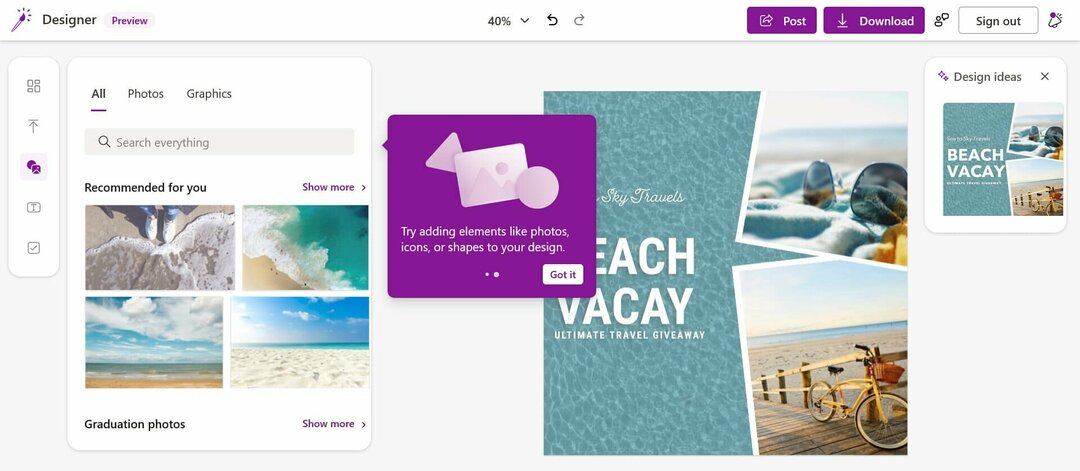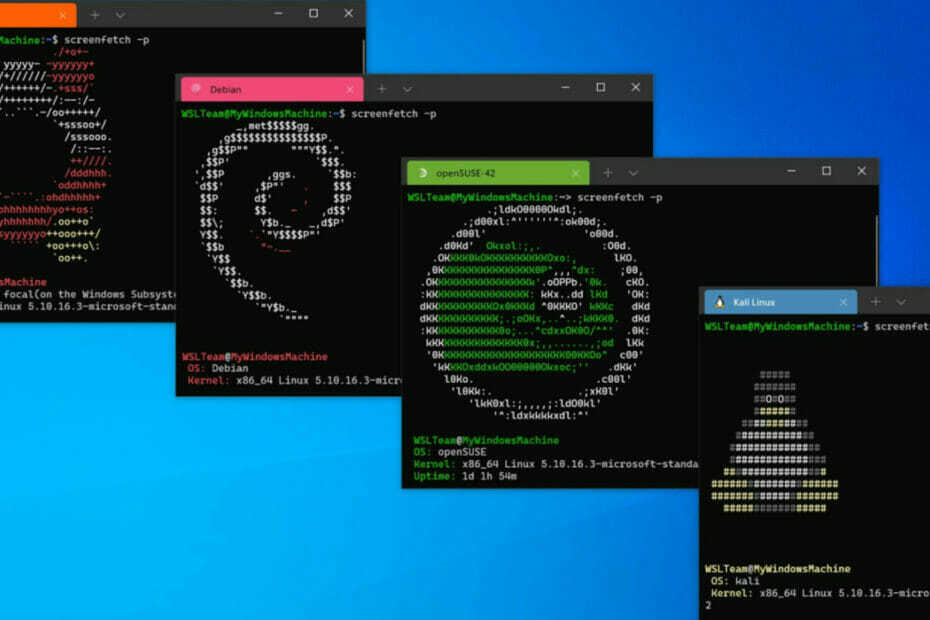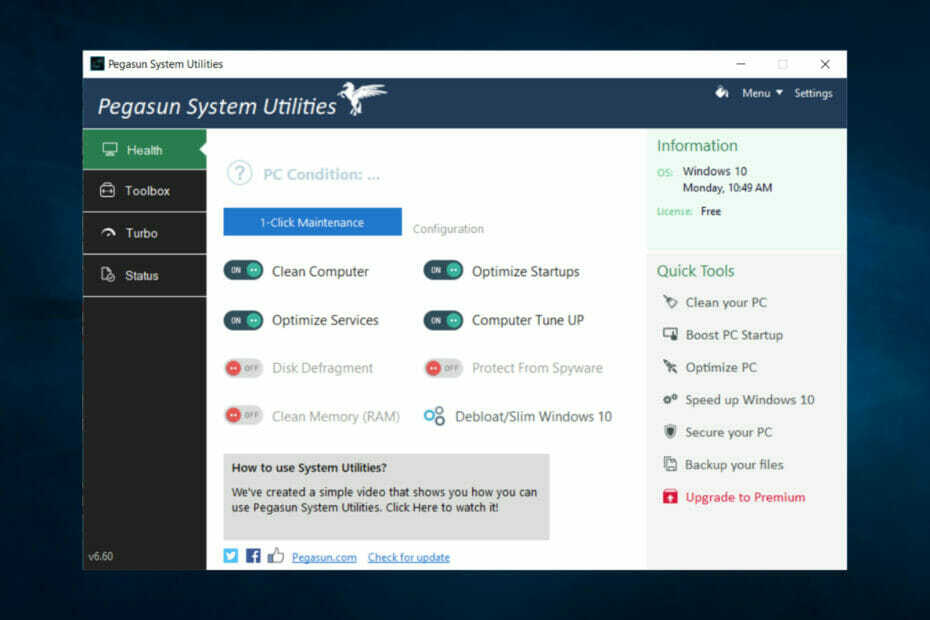Αυτό το λογισμικό θα διατηρήσει τους οδηγούς σας σε λειτουργία και σε λειτουργία, διατηρώντας έτσι ασφαλή από συνηθισμένα σφάλματα υπολογιστή και αστοχία υλικού. Ελέγξτε τώρα όλα τα προγράμματα οδήγησης σας σε 3 εύκολα βήματα:
- Κατεβάστε το DriverFix (επαληθευμένο αρχείο λήψης).
- Κάντε κλικ Εναρξη σάρωσης για να βρείτε όλα τα προβληματικά προγράμματα οδήγησης.
- Κάντε κλικ Ενημέρωση προγραμμάτων οδήγησης για να λάβετε νέες εκδόσεις και να αποφύγετε δυσλειτουργίες του συστήματος.
- Το DriverFix έχει ληφθεί από 0 αναγνώστες αυτόν τον μήνα.
Η επιλογή Ανανέωση είναι μια βασική λειτουργία στο Power BI. Το εργαλείο διαθέτει Ανανέωση τώρα και Προγραμματισμός ανανέωσης ως διαθέσιμες επιλογές. Μπορείτε να χρησιμοποιήσετε το Refresh Now για να πραγματοποιήσετε μια μη αυτόματη ανανέωση στο Power Bi Desktop. Επίσης, μπορείτε να προγραμματίσετε μια ανανέωση με μερικά απλά βήματα.
Ωστόσο, η ανανέωση των δεδομένων στο Power Bi δεν είναι τόσο προφανής με την πρώτη ματιά, όπως είπε ένας χρήστης:
Έχω δημιουργήσει ορισμένες αναφορές χρησιμοποιώντας την επιφάνεια εργασίας του Power BI και τις δημοσίευσα ως ιστοσελίδα από την υπηρεσία Power BI. Η πηγή μου είναι το SharePoint. Θέλω να προγραμματίσω την ανανέωση των δεδομένων του Power BI από το SharePoint προέλευσης κάθε 2 ώρες. Πώς να το πετύχετε;
Γνωρίζουμε λοιπόν ότι το ΕΠ θέλει να ανανεώνει τα δεδομένα Power Bi από την πηγή του SharePoint μία φορά κάθε δύο ώρες. Δείτε πώς μπορείτε να το κάνετε αυτό.
Βήματα για να ανανεώσετε τα δεδομένα σας στο Power BI
1. Διαμόρφωση διαπιστευτηρίων
Πρώτα απ 'όλα, πρέπει να διαμορφώσετε τα διαπιστευτήρια για πηγές δεδομένων που χρησιμοποιούνται στην αναφορά Power Bi.
- Στον διακομιστή αναφορών Power BI, κάντε δεξί κλικ στο Αναφορές Power BI.
- Επιλέγω Διαχειρίζονται.

- Επίλεξε το Πηγές δεδομένων αυτί.
- Επιλέξτε τον τύπο ελέγχου ταυτότητας που θα χρησιμοποιήσετε κατά τη σύνδεση σε αυτήν την πηγή δεδομένων.
- Εισαγάγετε τα κατάλληλα διαπιστευτήρια.

2. Δημιουργήστε ένα σχέδιο για ανανέωση χρονοδιαγράμματος
- Κάντε δεξί κλικ στο Αναφορές Power BI.
- Επιλέγω Διαχειρίζονται.
- Επίλεξε το Προγραμματισμένη ανανέωση αυτί.
- Επιλέγω Νέο προγραμματισμένο πρόγραμμα ανανέωσης.

- Γράψτε μια περιγραφή και ορίστε μια ώρα για την ανανέωση του μοντέλου δεδομένων σας και, στη συνέχεια, κάντε κλικ στο Δημιουργήστε προγραμματισμένο πρόγραμμα ανανέωσης.

Μάθετε περισσότερα για το Power BI Desktop από τον ολοκληρωμένο οδηγό μας!
3. Χρησιμοποιήστε το κουμπί μη αυτόματης ανανέωσης από το σπίτι στην επιφάνεια εργασίας του Power BI
Αυτό είναι μάλλον απλό, αλλά μπορείτε να ανανεώσετε τα δεδομένα σας μόνο μία φορά.
- Ανοίξτε το Power BI Desktop.
- Φορτώστε το αρχείο που θέλετε να ανανεώσετε.
- Κάντε κλικ στο Φρεσκάρω κουμπί από το Σπίτι ταινία.

συμπέρασμα
Η ανανέωση των δεδομένων σας στο Power BI είναι μια πολύ χρήσιμη λειτουργία, ειδικά το Πρόγραμμα ανανέωσης. Γενικά, τα άτομα που εργάζονται με αυτό το εργαλείο χρησιμοποιούν δυναμικά σύνολα δεδομένων και δεν είναι δυνατή η ανανέωσή τους με μη αυτόματο τρόπο.
Βρήκατε χρήσιμες τις μεθόδους; Ενημερώστε μας στην παρακάτω ενότητα σχολίων!
ΣΧΕΤΙΚΕΣ ΙΣΤΟΡΙΕΣ ΠΟΥ ΠΡΕΠΕΙ ΝΑ ΕΛΕΓΞΕΤΕ:
- 5 δωρεάν λογισμικό λογιστικής cloud για να ενημερώνετε τα βιβλία σας εν κινήσει
- Τα 3 κορυφαία προγράμματα περιήγησης για απρόσκοπτη χρήση του SharePoint
- 8 καλύτερα δωρεάν λογισμικό cloud για Windows